会声会影项目属性中已经预设了一些配置文件,用于制作各种尺寸(分辨率)的视频,有时候需要设置一些特殊的尺寸,但是在编辑配置文件选项中自定义帧大小是灰色的,不能修改,如何实现视频的帧大小设置呢,下面三郎老师就教大家具体的设置方法。
会声会影帧大小是灰色的
步骤一,打开会声会影软件,点击菜单栏中的工具栏的“设置 > 项目属性”,如下图所示;
会声会影项目属性
步骤二,在项目属性对话框中将项目格式改为“DV/AVI”,在下电脑方的“现有项目配置文件”中选中任何一个,然后单击“编辑”,打开“编辑配置文件选项”如下图所示;
会声会影现有项目配置文件
步骤三,在“编辑配置文件选项”中的“AVI”选项卡的“压缩”选项中选择“无”或“MJPEG Compressor”或“Microsoft RLE”或“Microsoft Video 1”,最下面三个是我安装的其他软件的压缩模式,也是可以选择使用的。
会声会影编辑配置文件选项之压缩
步骤四,选择上面介绍的几个压缩模式之后,单击“常规”选项卡,这时“帧大小”就被激活了,就可以自定义帧大小,也就是分辨率了!
电脑会声会影编辑配置文电脑件选项帧大小
步骤五,设置好帧大小之后单击“确定”按钮以及“项目属性”中的“确定”按钮;这时候发现软件右上角的分辨率并没有改变!
步骤六,我们再次打开“项目属性”,项目格式选择“DV/AVI”,“现有项目配置文件”中选中之前选择的文件,然后再次单击“确定”按钮,这时候软件右上角就变成我们设置的帧大小了。步骤六一定要操作一次,否则设置是不成功的!这个问题可能是软件的一个小Bug!
步骤七,按Ctrl+s进行保存!
至此我们会声会影自定义尺寸帧大小就设置好了!
我是三郎,点关注不迷路,我会分享更多关于会声会影相关的知识,让您学得更快更精通!
敬请点赞、收藏加分享!如有任何疑问,欢迎在下方留言!
电脑

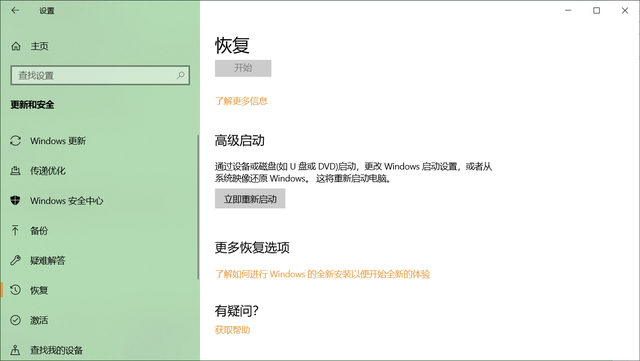


![RedHat服务器上[Errno 5] OSError: [Errno 2]的解决方法](https://img.pc-daily.com/uploads/allimg/4752/11135115c-0-lp.png)

